VLC Media Player, un lecteur multimédia très populaire, est reconnu pour sa capacité à lire tous les formats multimédias. Des fichiers numériques aux supports physiques comme les Blu-ray, VLC lit ces formats sans effort. Au-delà de sa fonction principale, il dispose d'une fonctionnalité cachée permettant d'extraire les disques Blu-ray. Cette fonctionnalité vous permet de convertir vos disques en un format numérique lisible. Elle est idéale pour ceux qui souhaitent regarder leurs films préférés sur n'importe quel appareil. Dans cet article, vous apprendrez comment procéder. convertir un Blu-ray dans VLC Lecteur multimédia. Nous explorerons également quelques techniques de dépannage lorsque VLC rencontre des erreurs lors de l'extraction.
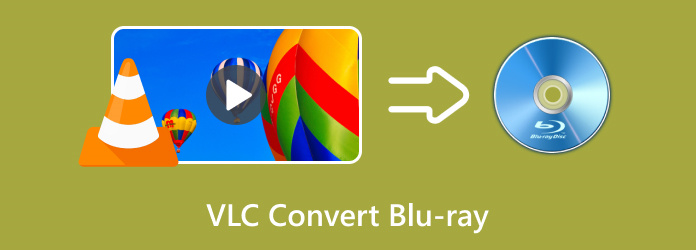
- Partie 1. VLC Convertir un Blu-ray gratuitement
- Partie 2. Dépannage de VLC : impossible d'extraire les Blu-ray
- Partie 3. Alternative à VLC pour extraire des Blu-ray protégés contre la copie
Partie 1. VLC Convertir Blu-ray gratuitement
VLC Media Player est principalement connu pour la lecture de fichiers multimédias. VLC peut également convertir des disques Blu-ray en formats numériques lisibles. Cependant, sachez qu'il ne prend en charge que les disques Blu-ray standard. Ce lecteur multimédia ne peut pas contourner les protections anti-copie intégrées aux disques Blu-ray, comme AACS et BD+.
Étape 1.Prenez votre disque Blu-ray et insérez-le dans le lecteur Blu-ray connecté à votre ordinateur. Ouvrez VLC Media Player et appuyez sur Ctrl + R pour accéder à Ouvrir un média. Accédez à l'onglet Disque et sélectionnez l'option Blu Ray comme option de sélection de disque. Cliquez sur « Parcourir » à côté du champ « Périphérique de disque » pour importer le disque Blu-ray depuis le lecteur. Cliquez ensuite sur « Convertir/Enregistrer » pour continuer.

Étape 2.Dans la boîte de dialogue Convertir, cliquez sur le menu déroulant Profil pour accéder à la sélection des formats. Choisissez Vidéo - H.264 + MP3 (MP4) comme profil de sortie, ou sélectionnez votre format préféré. Cliquez sur Parcourir à côté du champ Fichier de destination pour sélectionner un chemin de destination. Enfin, cliquez sur le bouton Commencer bouton pour convertir le Blu-ray au format de sortie choisi.

Savoir extraire un disque Blu-ray avec VLC Media Player vous permet de profiter de votre Blu-ray au format numérique. Cependant, assurez-vous que votre Blu-ray n'est pas bloqué dans une région spécifique ou protégé contre la copie. Dans ce cas, des étapes supplémentaires sont nécessaires pour contourner ces restrictions.
Partie 2. Dépannage de VLC : impossible d'extraire les Blu-ray
Certains utilisateurs ont signalé des erreurs rencontrées par VLC lors de l'extraction de disques Blu-ray. Pour vous aider à éviter ce problème à l'avenir, nous allons explorer les techniques de dépannage standard pour garantir un processus d'extraction Blu-ray fluide et sans erreur.
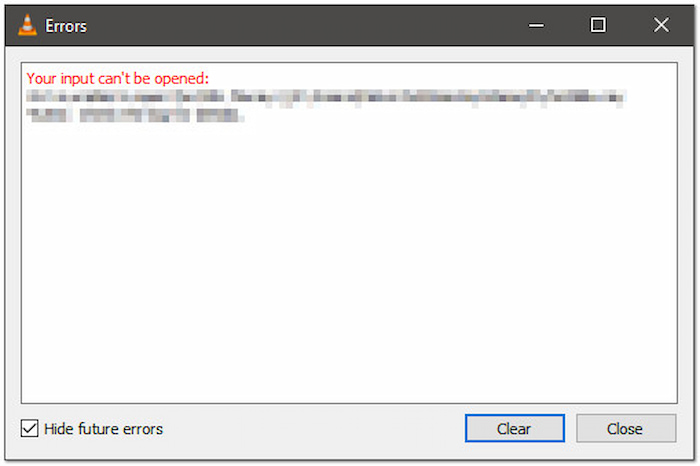
Décodage BD+
Par défaut, VLC Media Player ne peut pas déchiffrer les disques Blu-ray protégés par un chiffrement BD+. Il est conçu pour empêcher les copies non autorisées de disques Blu-ray et leur lecture sur des appareils non autorisés. Malheureusement, VLC n'est pas fourni avec les bibliothèques BD+ en raison de restrictions légales. Pour résoudre ce problème, ajoutez manuellement la bibliothèque libbdplus à VLC.
Décodage AACS
AACS est une autre méthode de chiffrement utilisée par les fabricants de Blu-ray pour empêcher la copie non autorisée. VLC n'incluant pas la fonction de déchiffrement AACS, il ne peut pas extraire les Blu-ray chiffrés avec cette protection. La seule solution est de télécharger la bibliothèque libaacs et le fichier KEYDB.cfg. Sans ces éléments, VLC ne pourra pas lire et traiter les disques Blu-ray pour l'extraction.
Fichier de configuration AACS manquant
Cette erreur se produit lorsque VLC ne parvient pas à localiser la configuration AACS nécessaire au déchiffrement. Sans la bibliothèque libaacs et le fichier KEYDB.cfg au bon emplacement, VLC ne peut pas traiter les Blu-ray protégés contre la copie. Voici comment résoudre ce problème : créez le répertoire AACS nécessaire sur votre système et placez-y le fichier de configuration KEYDB.cfg.
Verrouillage régional
VLC ne peut pas gérer directement les disques Blu-ray zonés. Bien qu'il puisse lire et extraire des Blu-ray, il ne prend pas en charge le contournement des codes régionaux. Cette limitation empêche VLC d'accéder aux Blu-ray zonés et de les extraire sans outils supplémentaires. Un outil de décryptage Blu-ray est nécessaire pour supprimer les codes régionaux du disque.
Partie 3. Alternative à VLC pour extraire des Blu-ray protégés contre la copie
Comme mentionné précédemment, VLC ne peut pas déchiffrer les disques zonés et protégés contre la copie. Un outil permettant de contourner ces restrictions est : Extracteur Blu-ray gratuit Blu-ray MasterCe logiciel d'extraction Blu-ray prend en charge les disques zonés (A, B et C) et protégés contre la copie. Il vous permet de décrypter, d'extraire et de convertir le contenu Blu-ray vers plus de 500 formats. De plus, il intègre un éditeur vidéo qui vous permet d'améliorer votre contenu avant la conversion. Il vous permet de découper, fusionner, recadrer, ajuster les effets, superposer des filigranes et amplifier le son. De plus, vous pouvez visualiser le contenu avant la conversion grâce à la fonction d'aperçu en temps réel.
Voici comment extraire un Blu-ray avec l'alternative à VLC :
Étape 1.Commencez par télécharger gratuitement Blu-ray Master Free Blu-ray Ripper. Installez l'alternative à VLC Blu-ray Ripper et attendez la fin de l'installation. Une fois l'installation terminée, insérez le disque Blu-ray dans le lecteur externe et lancez le logiciel.
Télécharger
Pour les fenêtres
Téléchargement sécurisé
Télécharger
pour macOS
Téléchargement sécurisé
Étape 2.Cliquez sur Charger le disque Dans le coin supérieur droit de l'interface principale, cliquez sur le bouton « Charger le Blu-ray » pour charger le Blu-ray depuis votre lecteur. Outre les disques Blu-ray, vous pouvez importer un dossier BDMV, qui stocke le contenu Blu-ray comme source d'extraction. Le contenu sera alors lu et tous les titres disponibles seront affichés.

Étape 3.Blu-ray Master Free Blu-ray Ripper intègre des outils de montage pour personnaliser vos vidéos. Voici ce que vous pouvez faire avec ces outils :

Agrafe: Coupez les scènes inutiles du Blu-ray, comme les crédits, les récapitulatifs, les bandes-annonces, etc.
Recadrer:Configurez le cadrage vidéo en supprimant les bords extérieurs comme les barres noires.
Effet: Ajustez la luminosité, le contraste, la teinte et la saturation pour améliorer la qualité vidéo.
Filigrane: Ajoutez un filigrane de texte ou d'image personnalisé pour protéger vos Blu-ray extraits.
l'audio:Augmentez le volume audio à 200%, soit le double de l'original, pour une sortie sonore améliorée.
Étape 4.Cliquez sur le champ Profil et accédez à la catégorie Vidéo générale. Sélectionnez le Vidéo MPEG-4 (*.mp4) Pour des raisons de compatibilité, le format vidéo MKV (*.mkv) est idéal pour les rips haute qualité. Vous pouvez également cliquer sur « Paramètres » pour configurer des profils tels que l'encodeur, le débit binaire, la fréquence d'échantillonnage, la résolution, etc.
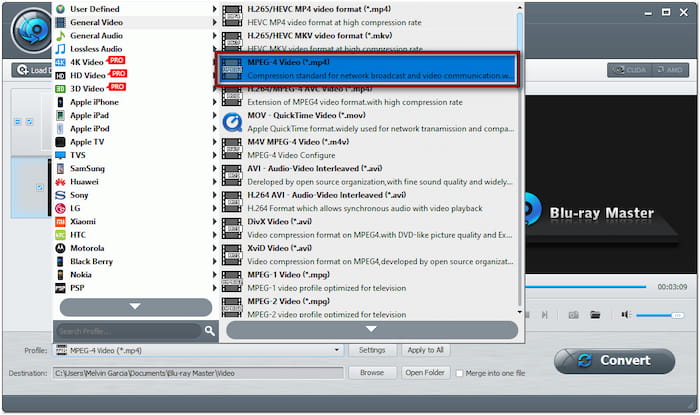
Étape 5.Accédez au champ Destination et cliquez sur Parcourir pour spécifier le chemin de destination. Une fois les informations finalisées, cliquez sur le bouton Convertir pour extraire le Blu-ray au format de votre choix. Quelle que soit la longueur du contenu, vous obtiendrez une copie numérique en quelques minutes seulement.

Voici comment extraire un Blu-ray avec une alternative à VLC ! Blu-ray Master Free Blu-ray Ripper offre une solution simple pour extraire n'importe quel Blu-ray. Quelle que soit la région du disque et sa protection cryptée, ce logiciel vous permet de convertir rapidement votre Blu-ray au format numérique. Outre les Blu-ray standard, il prend également en charge les Blu-ray 3D, HD et 4K.
Conclusion
Bien que VLC convertisse les Blu-ray au format numérique, il présente certaines restrictions. VLC Media Player ne peut pas extraire les disques Blu-ray protégés contre la copie et verrouillés géographiquement. Des étapes supplémentaires et une configuration manuelle sont nécessaires pour décrypter les disques cryptés. Ces obstacles techniques font de VLC une solution peu fiable pour la conversion de Blu-ray. Si vous recherchez une solution efficace et sans problème, Blu-ray Master Free Blu-ray Ripper est fait pour vous. Ce logiciel dédié décrypte facilement les disques verrouillés et protégés sans configuration supplémentaire. De plus, vous pouvez convertir le contenu vers plus de 500 formats avec une qualité préservée.
Plus de Blu-ray Master
Solutions VLC

Extrayez gratuitement et en quelques minutes vos Blu-ray vers n'importe quel format vidéo et audio, avec des paramètres différents.
100% Sécurisé. Sans virus

